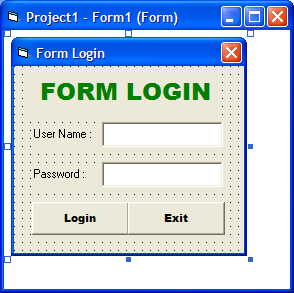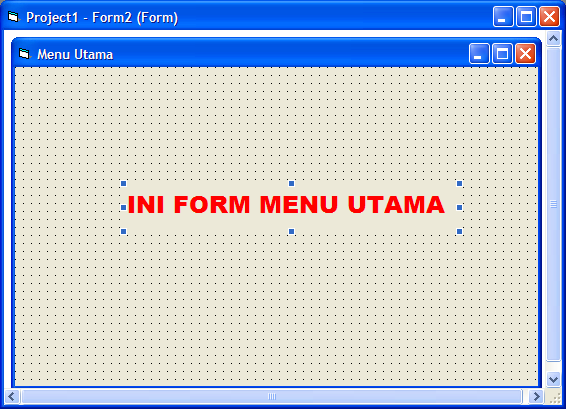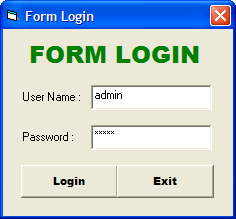Cara Membuat Form Login Sederhana - Hallo sahabat
Dev-Create, Pada Artikel yang anda baca kali ini dengan judul Cara Membuat Form Login Sederhana, kami telah mempersiapkan artikel ini dengan baik untuk anda baca dan ambil informasi didalamnya. mudah-mudahan isi postingan
Artikel program,
Artikel visual basic, yang kami tulis ini dapat anda pahami. baiklah, selamat membaca.
Judul :
Cara Membuat Form Login Sederhanalink :
Cara Membuat Form Login Sederhana
Baca juga
Cara Membuat Form Login Sederhana
Untuk menjaga agar data pada Aplikasi tidak sembarang orang bisa melihat dan mengubahnya biasanya dibuatlah Form Login, dengan adanya Form Login data-data yang tersimpan diaplikasi hanya bisa dilihat dan edit oleh user yang sudah terdaftar. Pada Aplikasi Standar biasanya menggunakan Form Login dinamis dengan begitu kita bisa menambahkan user dan mengubah password, yang biasanya data user dan password disimpan di dalam file database.
Sebelum membuat Form Login Dinamis, sebaiknya kita belajar dulu tentang cara membuat Form Login sederhana yang sifatnya statis, maksudnya adalah user dan password ditentukan didalam coding vb 6 jadi tidak bisa diubah. Dengan mempelajari dasar pembuatan Form Login Statis maka nantinya akan memudahkan kita pada saat membuat Form Login Dinamis.
Untuk Membuat Form Login Sederhana, ikuti langkah-langkah berikut ini:
- Buatlah dua buah Form, nama Form biarkan Defaut (Form1 dan Form2)
- Pada Form1 tambahkan komponen:
- 2 TextBox (kosongkan text , pada PasswordChar TextBox2 isi tanda bintang (*))
- 3 Label ( Caption: FORM LOGIN, User Name, Password)
- 2 Command Button (Login dan Exit)
- Pada Form2 Tambahkan 1 buah Label, ubah captionnya menjadi "INI FORM MENU UTAMA"
- Selanjutnya tinggal memasukkan script ke Form1, Klik kanan pada Form1 dan pilih View Code untuk membuka jendela code. kemudian masukkan script kode berikut ini:
01 | Private Sub Command1_Click() |
02 | If Text1 = "admin" And Text2 = "admin" Then |
07 | MsgBox "User Name atau Password yang Anda Masukkan salah" _ |
08 | & vbNewLine & "Silahkan Coba lagi !!", vbCritical, "Warning!!" |
14 | Private Sub Command2_Click() |
- Tekan F5 untuk melihat hasilnya.
- Coba isi User Name dan Password dengan "admin" kemudian kilk Login, maka jendela Form2 atau Form Utama akan ditampilkan.
Sekian cara membuat Form Login Sederhana, Semoga Bermanfaat....
Demikianlah Artikel Cara Membuat Form Login Sederhana
Sekianlah artikel Cara Membuat Form Login Sederhana kali ini, mudah-mudahan bisa memberi manfaat untuk anda semua. baiklah, sampai jumpa di postingan artikel lainnya.
Anda sekarang membaca artikel Cara Membuat Form Login Sederhana dengan alamat link https://dev-create.blogspot.com/2016/03/cara-membuat-form-login-sederhana.html